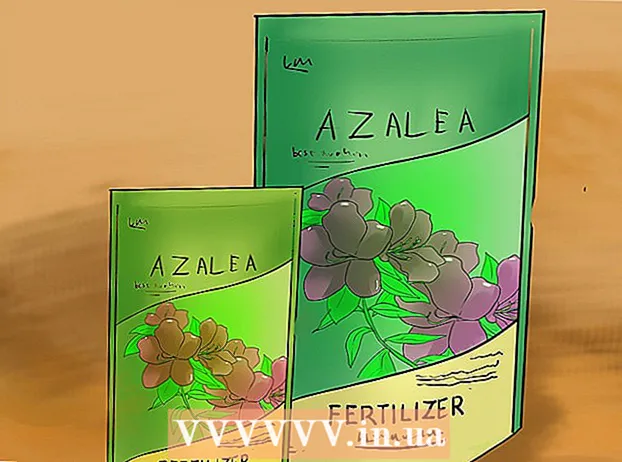Автор:
Laura McKinney
Дата На Създаване:
6 Април 2021
Дата На Актуализиране:
26 Юни 2024
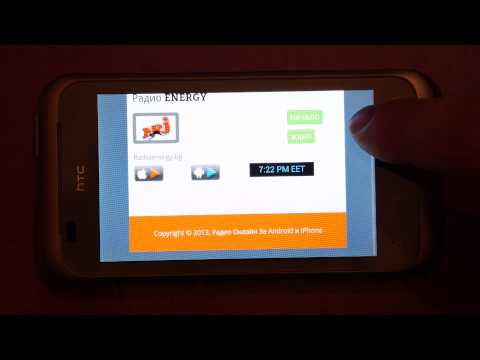
Съдържание
Имате ли проблеми с зареждането на уебсайтове с много интерактивни елементи (например сайтове за електронна търговия)? Повечето от тези елементи се задвижват от JavaScript, мощен скриптов език за уебсайтове. По подразбиране всички Android браузъри имат активиран JavaScript. Ако функцията случайно е деактивирана на вашето устройство или сте я изключили и сте забравили как да я отворите отново, вижте стъпка 1 по-долу, за да научите как да активирате JavaScript.
Стъпки
Метод 1 от 3: В браузъра по подразбиране
Отворете браузър.
- В зависимост от версията на Android или производителя на телефона, който използвате, браузърът може да се нарича „Браузър“ или „Интернет“. Щракнете върху иконата на приложението, за да го отворите.
- Ако не можете да намерите иконата на браузъра на началния си екран, проверете я в чекмеджето за приложения App Drawer.

Щракнете върху бутона Меню.- Бутонът за меню обикновено се намира на телефона или можете да докоснете иконата за меню в горния десен ъгъл на браузъра.
Щракнете върху Настройки.
- Тази опция обикновено е в долната част на менюто на менюто. Ще се отвори прозорецът за настройки на браузъра.

Щракнете върху опцията Разширени.- Това ще отвори списък с разширени опции на браузъра.
Поставете отметка в квадратчето за „Активиране на JavaScript“.
- След като това поле е отметнато, JavaScript е активиран във вашия браузър, можете да излезете от менюто Настройки. Моля, презаредете страниците, които разглеждате в момента, за да приложите новите настройки.
Метод 2 от 3: В Google Chrome

Отворете Google Chrome.- Ако използвате Chrome вместо съществуващ браузър за Android, ще трябва да активирате JavaScript чрез менюто за настройки на Chrome. Приложенията за Chrome обикновено се намират на началния екран или в чекмеджето за приложения.
- Някои устройства с Android обикновено имат предварително инсталиран Chrome като браузър по подразбиране.
Щракнете върху бутона Меню.
- Този бутон се намира в горния десен ъгъл на екрана на браузъра и има форма на три вертикално подредени точки.
- Ако телефонът ви има клавиш Меню, можете да го докоснете.
Щракнете върху Настройки.
- Тази опция е в долната част на менюто. Може да се наложи да превъртите надолу, за да го намерите.
Кликнете върху „Настройки на съдържанието“.
- В менюто Настройки опцията „Настройки на съдържанието“ се намира в раздела Разширени.
Поставете отметка в квадратчето „Активиране на JavaScript“.
- След като поставите отметка в това квадратче, JavaScript ще бъде активиран във вашия браузър, можете да излезете от менюто Настройки. Моля, презаредете страниците, които разглеждате в момента, за да приложите новите настройки.
Метод 3 от 3: В Mozilla Firefox
Отворете браузър.
- Ако използвате Firefox вместо браузъра по подразбиране за Android, ще трябва да активирате JavaScript през страницата за конфигуриране, тъй като тази настройка не се вижда в обикновените менюта. Приложенията на Firefox обикновено се намират на началния екран или в чекмеджето за приложения.
Отворете страницата за конфигуриране.
- Тъй като Firefox скрива настройките на JavaScript, трябва да посетите скритата страница за конфигуриране, за да промените настройките. Докоснете адресната лента и въведете за: config за да отворите страницата за конфигуриране.
- Внимавайте, защото промените, направени на тази страница, могат да объркат браузъра ви, така че го правете с повишено внимание.
Намерете JavaScript.
- Страницата за конфигуриране има много категории, така че можете бързо да намерите ключови думи на JavaScript. В горната част на страницата за конфигуриране е лентата за търсене. След като влезете javascript, резултатите ще се покажат в главния прозорец.
Намерете опции "javascript.enabled".
- Това обикновено е втората опция в списъка с резултати, която се появява, когато търсите ключовата дума "javascript".
Активирайте JavaScript.
- Щракнете върху опцията, за да се появи бутонът Toggle. Щракнете върху бутона Превключване, за да промените текста от „false“ на „true“. Така че JavaScript е активиран, но може да се наложи да презаредите преглежданите в момента страници, за да приложите промените.
Съвети
- Ако уебсайт на Android не работи правилно, опцията JavaScript най-вероятно е деактивирана.
Внимание
- Преди да влезете в сайт, който изисква JavaScript, трябва да се уверите, че тази опция е активирана за правилното функциониране на уебсайта.